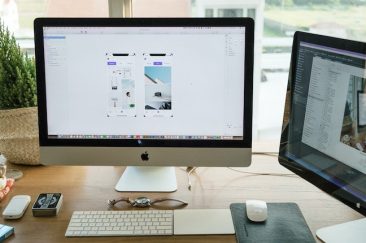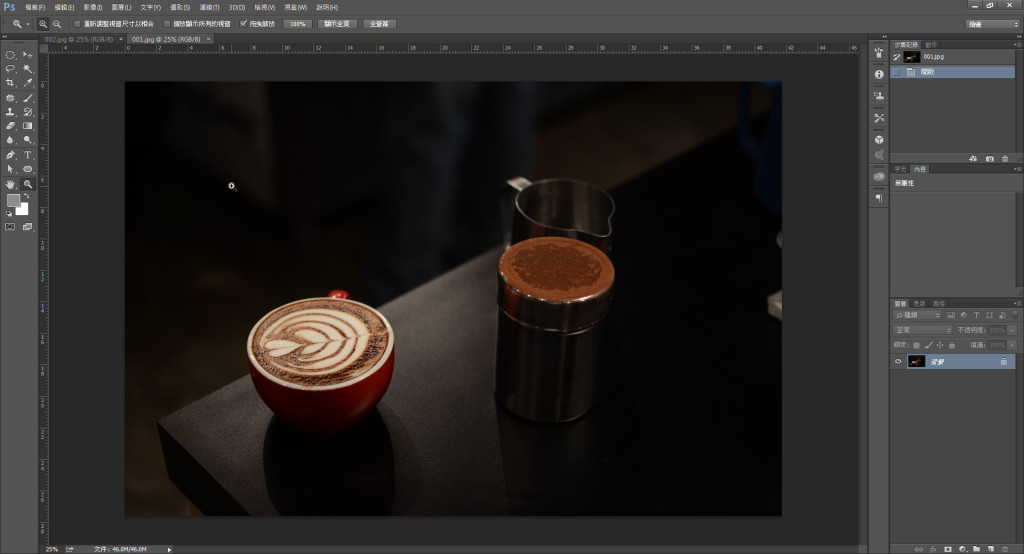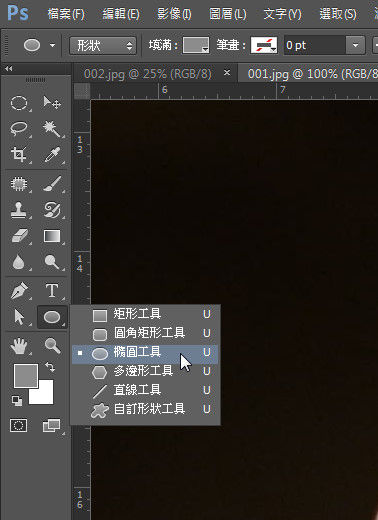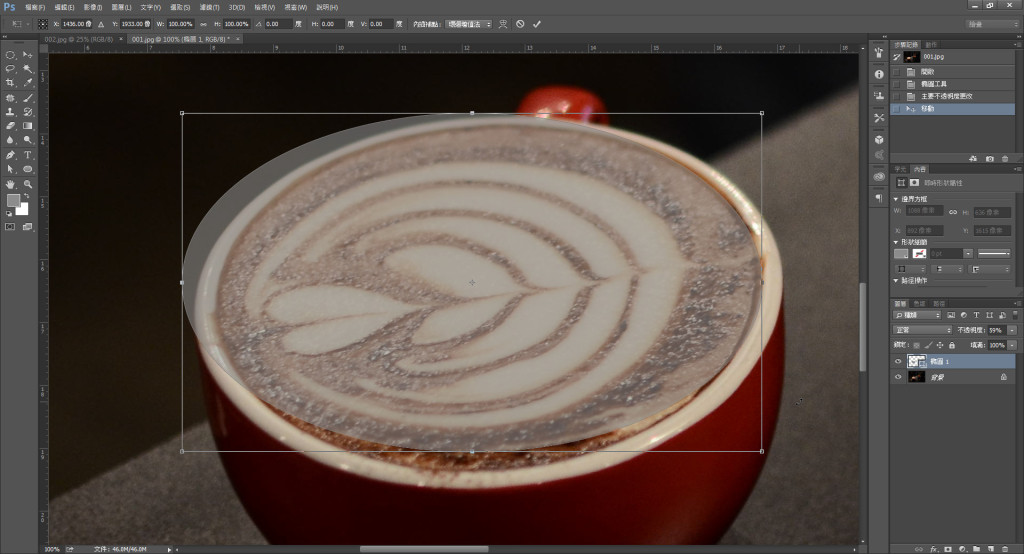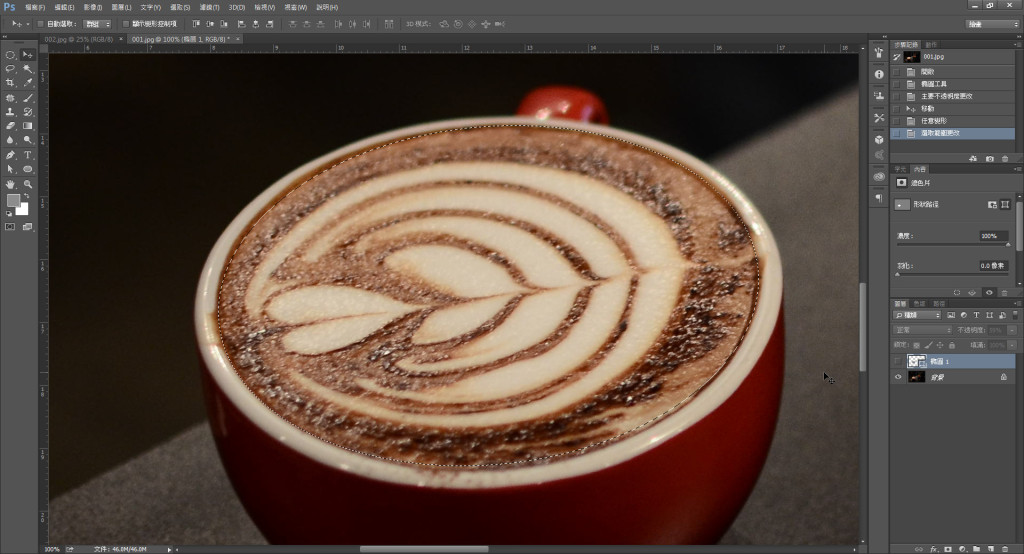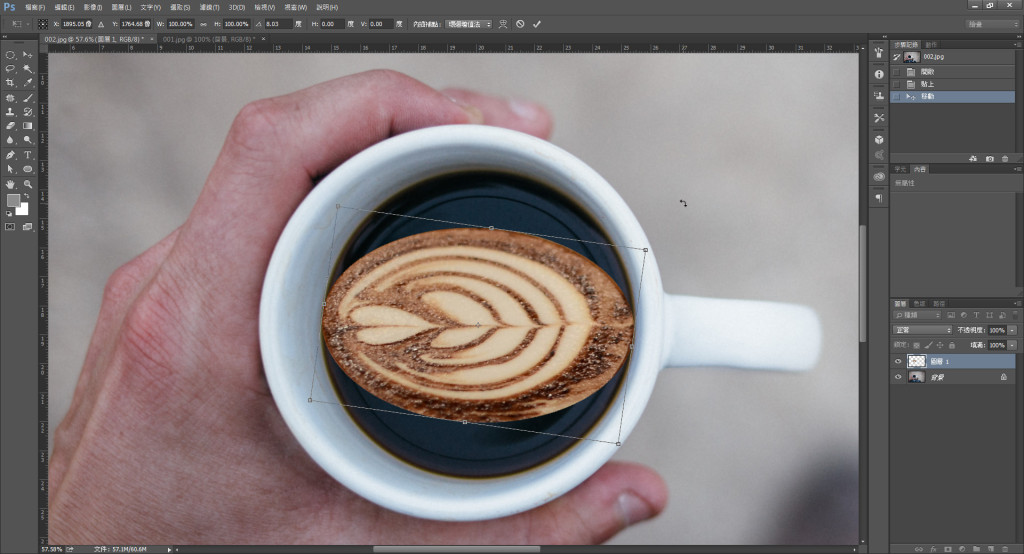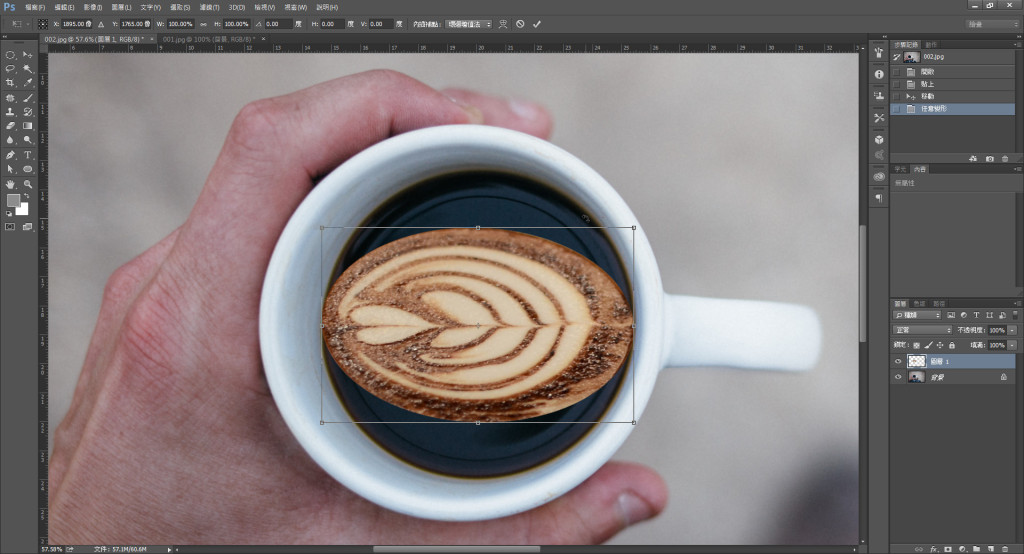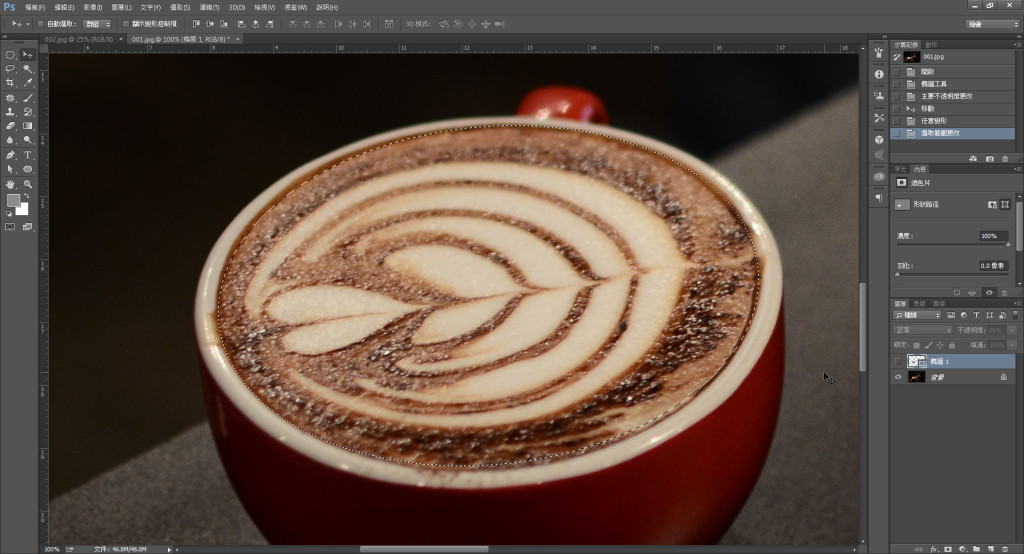|文、圖/AstralWeb 歐斯瑞有限公司|原文出處/跨境電商規劃顧問-歐斯瑞有限公司|首圖/跨境電商規劃顧問-歐斯瑞有限公司
今天Astralweb要與大家分享簡單的區塊合成,一起來看看這次效果要如何製做吧!
本教學需先對工具使用有基本認識
1.我們需要2張素材
2.將要修改的照片置入
3.另外開啟素材照片
4.我們使用橢圓工具
5.我們繪製出要取下的範圍
6.調整不透明度,方便我們檢視
7.然後按Ctrl+T進行變形
8.調整至符合要取下的範圍
9.選取此物件範圍並複製
10.貼上至要修改的照片裡
11.由於此範例是斜橢圓
12.可以先旋轉至正橢圓
13.再一次Ctrl+T進行變形
14.調整至需要的範圍
15.使用加深工具
16.運用光影的概念,將邊緣加深
17.完成
更多Photoshop相關文章請看: Photoshop教學導覽
更多行銷人報導
匹敵Photoshop的專業修圖軟體:Affinity Photo超詳細手把手教學
小編神器又來了!免費線上製作簡報、圖表、貼文素材的Visme
作者資訊

- 歡迎成為《行銷人》合作夥伴,若有任何文章授權、尋求報導及投稿的需求,歡迎來信:[email protected]
此作者最新相關文章
- 2024-03-15行銷趨勢虐嬰致死案件凸顯出徵信社隱形保母的重要性
- 2024-02-23產業專欄老屋昏暗害殘障嬤屢跌倒 遠雄修繕半百老宅助過好年
- 2024-02-23產業專欄連六年寒冬送暖!志工包300份年菜助弱勢圍爐
- 2024-02-23行銷趨勢君悅徵信社蔡閨在「龍」年分享新的一年感情運勢













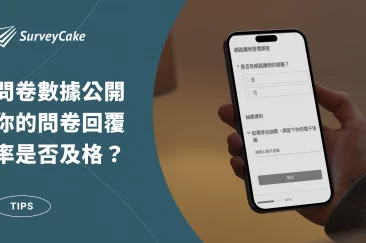

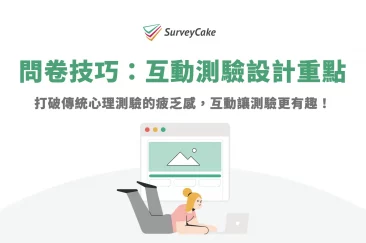










-1-1-366x243.png)